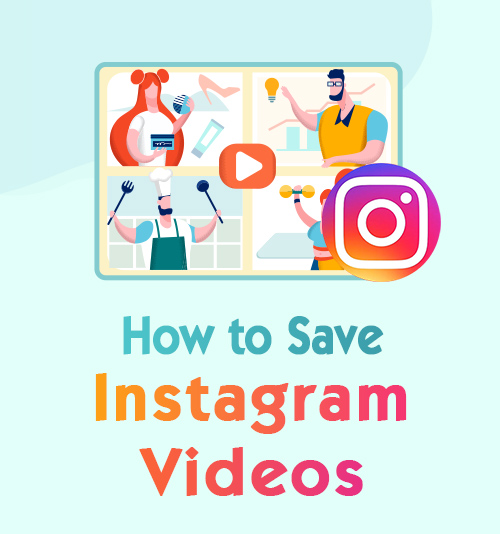
인스타그램 빠르게 성장하고 있습니다. 2012 년 Facebook에 인수 된 이후로 Instagram은 일일 활성 사용자 500 백만 명. 청소년의 85 %가 한 달에 한 번 이상 Instagram에 로그인하여 Instagram의 가장 큰 경쟁자 인 Snapchat을 능가합니다. 점점 더 많은 사람들이이 소셜 네트워크 플랫폼에서 자신의 삶을 공유하므로 비디오 다운로드가 큰 수요가 있습니다. Instagram은 사이트 내에서 다운로드 서비스를 제공하지 않습니다. 따라서 타사 도구의 도움을 받아야합니다.
PC로 인스타그램을 방문하든 모바일로 방문하든 상관없이 이 기사에서는 Instagram 비디오 저장. 계속 읽으면 가장 효율적인 방법을 찾을 수 있습니다.
1 부. Instagram 비디오를 PC에 저장하는 방법?
대부분의 사람들이 휴대 전화에서 Instagram 앱을 사용하지만 다음을 방문하여 로그인하고 피드를 탐색 할 수 있습니다. Instagram 공식 웹 사이트 컴퓨터에서. 웹 버전은 스토리 게시, 라이브 비디오 시청, 다음 계정에 좋아요 표시 및 댓글 달기를 포함하여 앱과 동일한 기능을 가지고 있습니다. 그래서 Instagram의 비디오를 컴퓨터에 저장하는 방법은 무엇입니까?
나는 당신이 설치하는 것이 좋습니다 강력하지만 사용하기 쉬운 다운로더 소프트웨어 – AnyVid. AnyVid Instagram을 포함한 1,000 개 이상의 사이트에서 비디오 다운로드를 지원합니다. 와 더불어 3 배 빠른 다운로드 속도, 당신은 비디오를 다운로드 할 수 있습니다 빠르고 안전하게.
아래 다운로드 단계를 따를 수 있습니다.
- 비디오 링크 받기 인스 타 그램 웹 사이트에서.
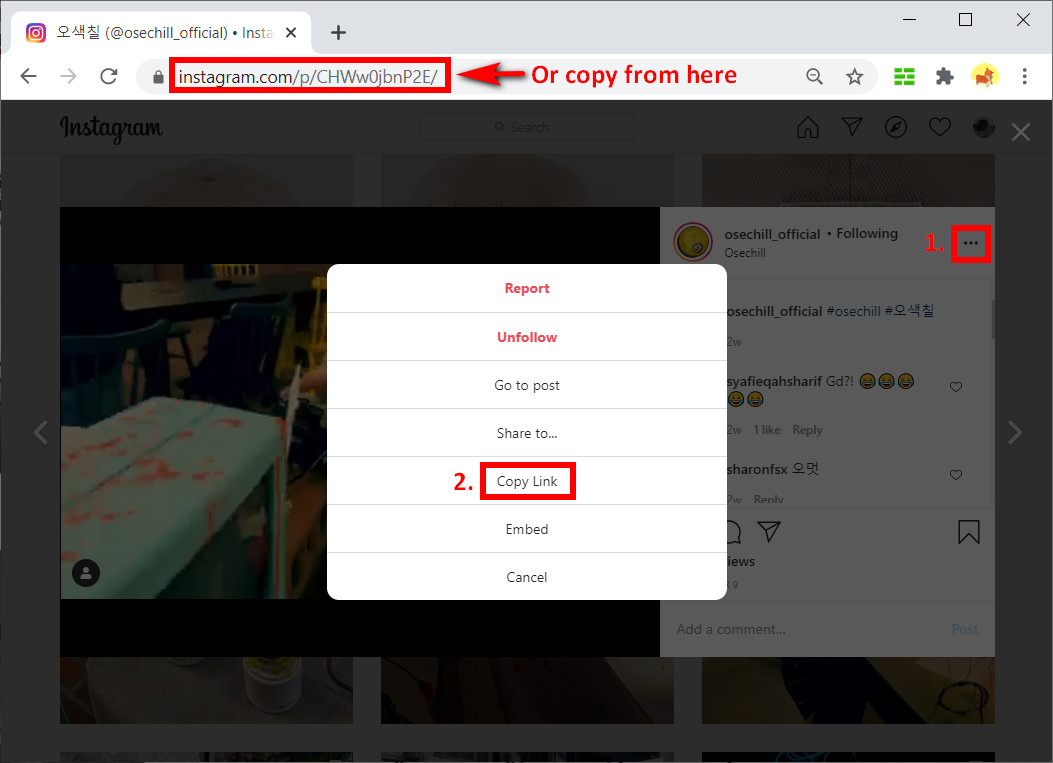
- 엽니다 AnyVid, 링크를 검색 창에 붙여 넣습니다. 돋보기 클릭 링크 구문 분석을 시작합니다.
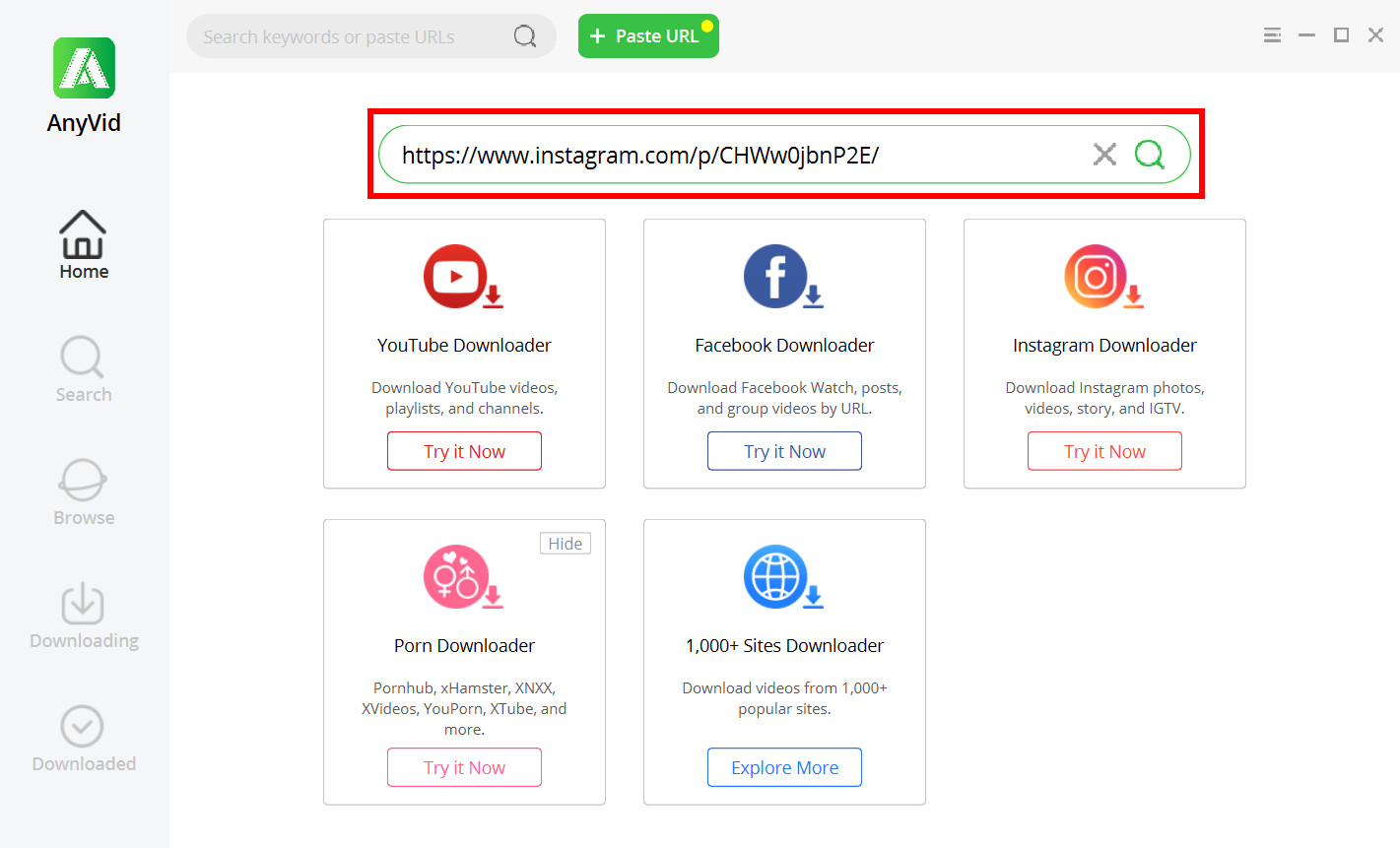
- 다운로드 옵션이 나타날 때까지 기다리십시오. 원하는 비디오 품질과 형식을 선택하십시오. "MP4"버튼을 클릭하십시오 다운로드 작업을 시작합니다.
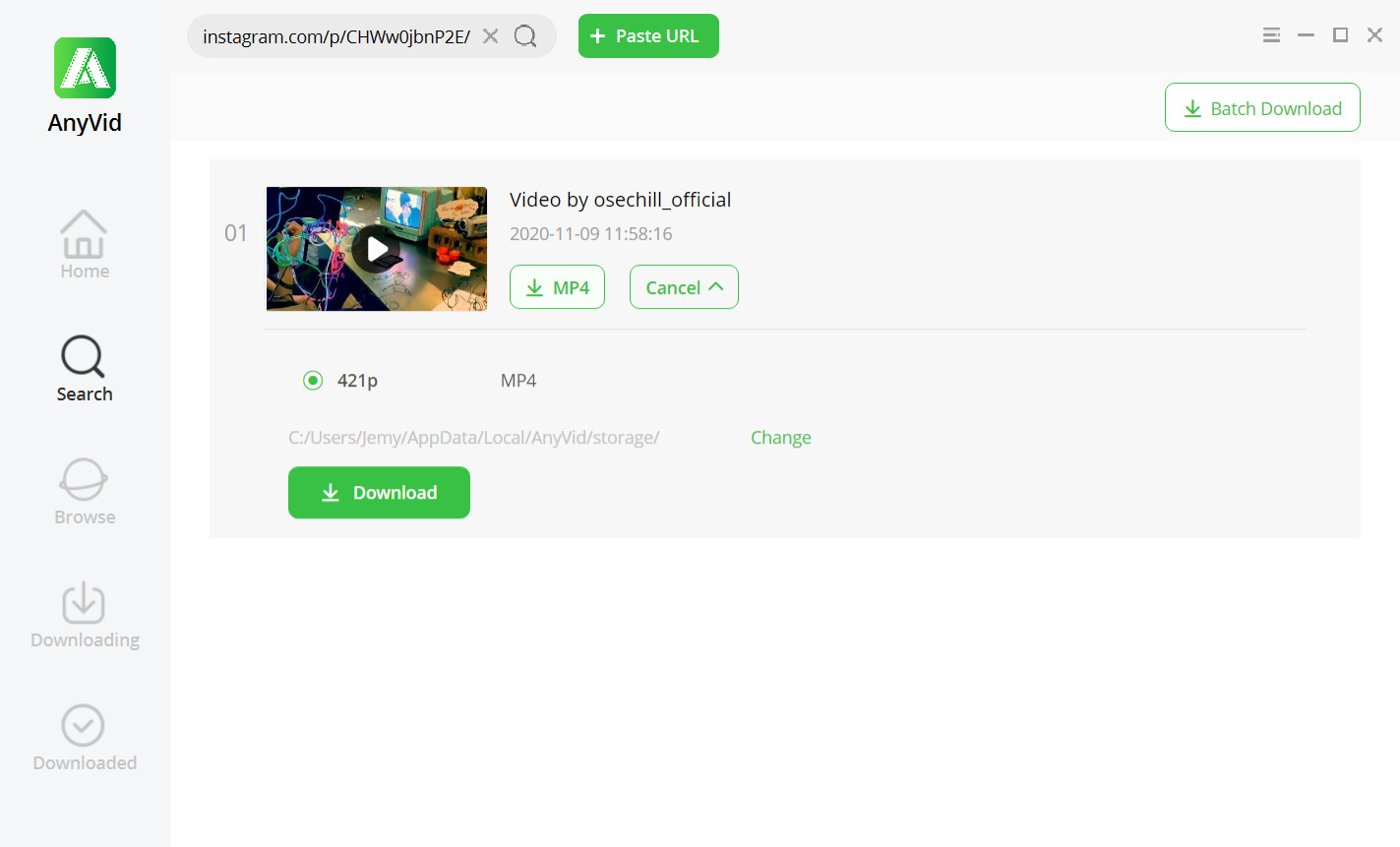
그런 다음 다운로드 한 파일을 로컬 폴더.
일반 Instagram 게시물 동영상 외에도 AnyVid는 Instagram Stories 다운로드, IGTV 및 사진.
2 부. Android에서 Instagram 비디오를 다운로드하는 방법?
모바일 사용자의 경우 편리하고 효율적인 다운로더 AnyVid 또한 안드로이드 응용 프로그램. APK를 얻을 수 있습니다. AnyVid의 공식 웹 사이트입니다. 사용 AnyVid 앱을 사용하면 Android 기기에 Instagram 동영상을 저장할 수 있습니다. 빠르고 원활한 다운로드 프로세스. 게다가 고품질 동영상 다운로드를 즐길 수 있습니다. 최대 1080P 및 오디오 품질 최대 320kbps. 여러 동영상을 다운로드하려면 AnyVid 또한 지원 일괄 다운로드, 가능한 한 많은 시간을 절약 할 수 있습니다.
다음은 사용하는 다운로드 단계입니다. AnyVid Android 앱.
- Instagram을 엽니 다. 오른쪽 상단의 "…"을 탭합니다. 다운로드하려는 비디오의. "링크 복사"를 선택합니다. 팝업 메뉴에서.
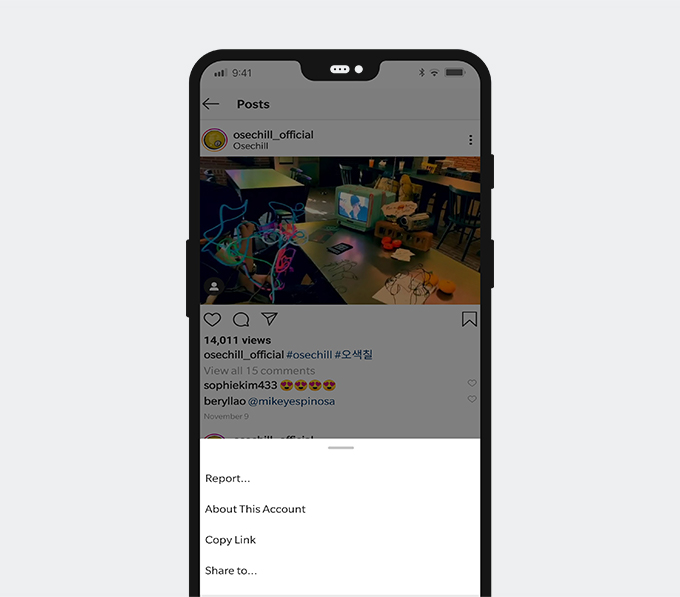
- 열기 AnyVid 응용 프로그램. 비디오 링크 붙여 넣기 화면 상단의 검색 창에 그때 돋보기 아이콘을 탭하세요 링크를 구문 분석합니다.
- 비디오 품질 및 형식 선택 앱에 다운로드 옵션이 표시 될 때. "MP4"를 누릅니다 다운로드 작업을 시작합니다.
- 다운로드 한 비디오 확인 도서관에서.
제 3 부. Instagram 비디오를 저장하는 방법 iPhone?
온라인 다운로더 및 문서 사용
방법에 iPhone에 Instagram 비디오 저장 다른 모바일 운영 체제보다 약간 복잡합니다. 온라인 다운로드 도구 및 파일 관리자 앱의 도움이 필요합니다. 내가 사용했던 조합은 잉그래머 및 문서. Ingramer는 250 개 이상의 사이트에서 비디오 다운로드를 지원하는 온라인 다운로더 페이지입니다. 문서는 파일 관리자 앱입니다. 비디오를 내보내는 데 도움이 될 수 있습니다. iPhone 사진.
자세한 안내는 다음과 같습니다.
- Instagram을 엽니 다. "…" 다운로드하려는 비디오의 오른쪽 상단 모서리에 있습니다. "링크 복사"를 선택합니다. 팝업 메뉴에서.
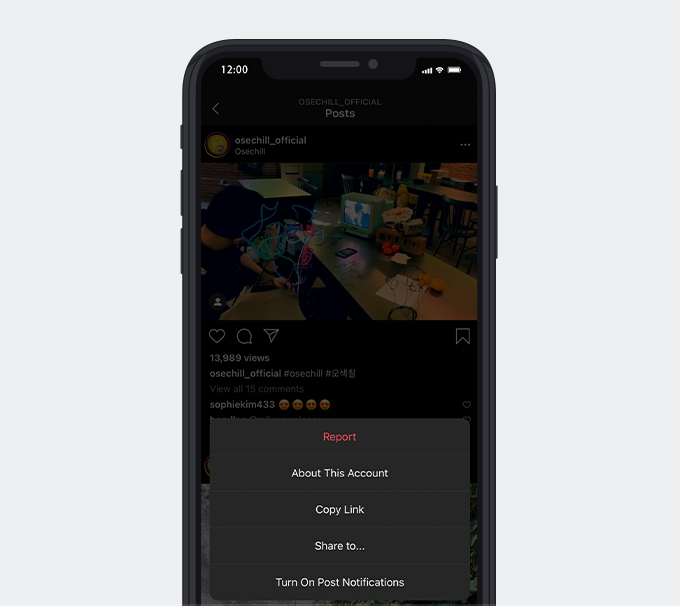
- 문서를 엽니 다. 내장 브라우저를 사용하여 Ingramer를 방문하십시오. 비디오 링크를 검색 창에 붙여 넣습니다. 그런 다음 검색 버튼을 탭하여 링크를 구문 분석합니다.
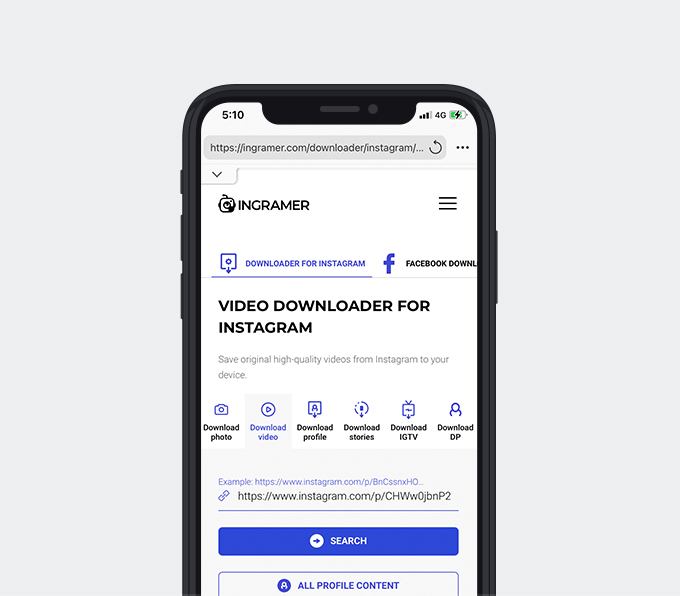
- 몇 초 후 Ingramer는 방금 붙여 넣은 링크와 관련된 비디오를 표시합니다. 탭 다운로드 버튼을 클릭하면 다운로드 작업이 문서 브라우저의 대기열에 추가되는 것을 볼 수 있습니다.
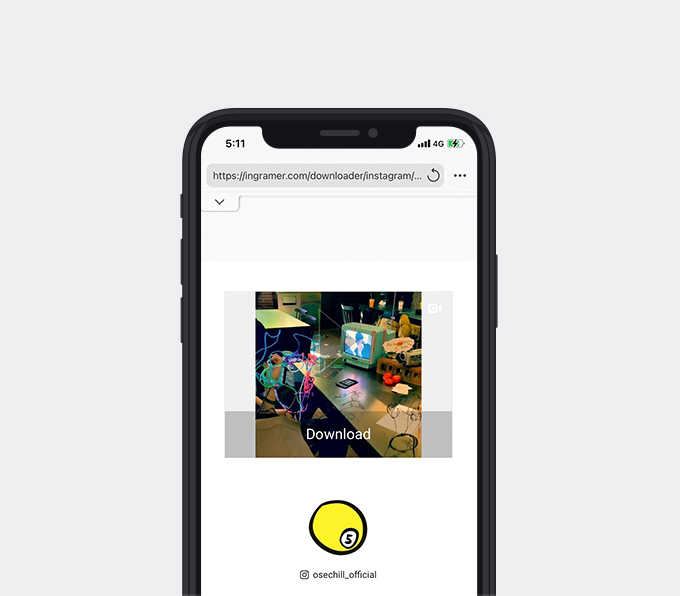
- “Download”폴더에서 비디오를 확인하십시오. "…" 및 "공유"를 선택하십시오 팝업 메뉴에서.
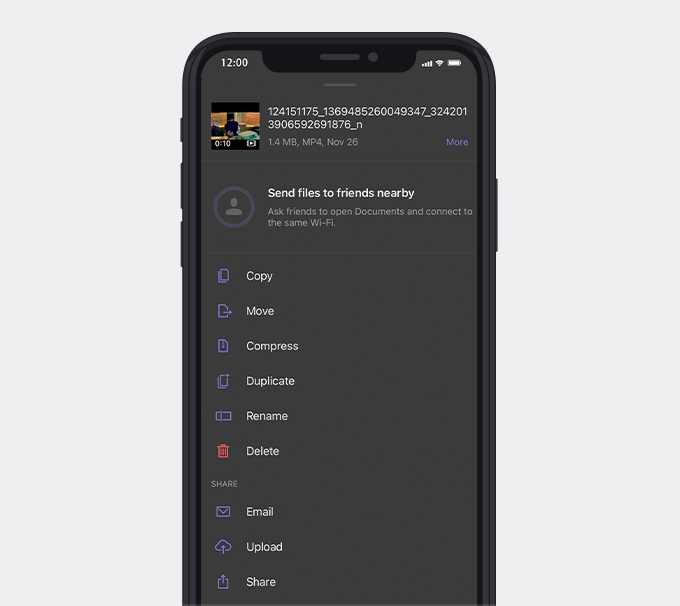
- 그때 "비디오 저장"을 선택합니다. 비디오는 자동으로 귀하의 사진, 그리고 당신은 당신의 앨범.
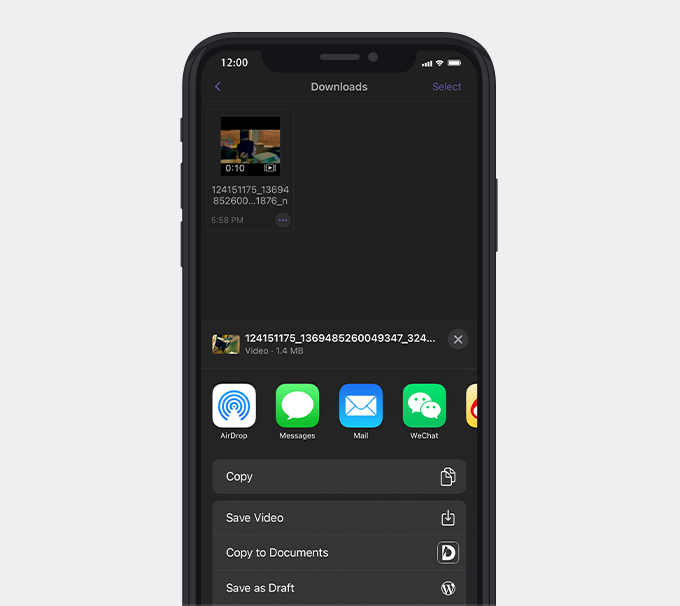
컬렉션에 Instagram 비디오 저장
Instagram은 이제 저장 함수. 좋아하는 인스 타 그램 게시물을 저장할 수있는 폴더이며, 본인 외에는 아무도이 컬렉션을 볼 수 없습니다. 으로 북마크 아이콘 누르기 Instagram 게시물의 오른쪽 하단에 있습니다. Instagram 비디오를 컬렉션에 저장하여 나중에 편리하게 볼 수 있습니다. 당신은 또한 수 다른 폴더를 만들어 구성.
다른 사람의 게시물 만 저장할 수 있습니다. 공개 계정 또는 이미 권한이있는 개인 계정.
저장 한 게시물을 보려면 오른쪽 상단의 메뉴 아이콘 프로필 페이지의. 그런 다음 "저장.” 여기에 표시 한 모든 게시물을 다른 폴더별로 정렬하여 볼 수 있습니다.
Instagram 보관에 비디오 저장
저장된 컬렉션은 다른 사람의 Instagram 게시물을 저장하도록 설계되었습니다. 에 대한 자신의 게시물, 당신은 그들을 넣을 수 있습니다 아카이브. 프로필에 Instagram 게시물을 표시하거나 삭제하지 않으려면 Instagram 게시물을 Archive에 저장할 수 있습니다.
탭 오른쪽 상단의 줄임표 인스 타 그램 게시물의 아카이브. 보관하기로 선택한 게시물은 다시 입력 할 때까지 프로필에 더 이상 표시되지 않습니다. 이 게시물은 아카이브의 날짜별로 정렬되었습니다.
일반 Instagram 게시물은 물론 스토리, IGTV 및 라이브 비디오에 저장할 수 있습니다. 그런데 모든 스토리는 게시 한 후 24 시간 후에 자동으로 아카이브로 이동합니다..
파트 4. URL을 복사하지 않고 Instagram 비디오를 다운로드하는 방법?
다운로드하려는 모든 동영상의 URL 복사가 너무 번거 롭다고 생각한다고 가정 해 보겠습니다. 이 경우 두 가지 방법으로 URL을 복사하지 않고 Instagram 비디오 저장: 사용 내장 브라우저 다운로더 소프트웨어의 스크린 레코더.
내장 브라우저 사용
예를 들어 AnyVid를 사용하십시오. Instagram을 방문 할 수 있습니다. 내장 브라우저. Instagram에서 물어볼 것입니다. 귀하의 계정에 로그인을 클릭하면 기본 제공 브라우저를 통해 피드를 볼 수 있습니다. 당신이 한 후에 Instagram 게시물의 특정 웹 페이지를 입력했습니다., 비디오를 직접 다운로드 할 수 있습니다. 다운로드 버튼 누르기. 다운로드 버튼은 다음과 같이 표시됩니다. 화면의 오른쪽 하단 모서리에있는 작은 둥근 녹색 아이콘.
스크린 레코더 사용
를 사용하여 스크린 레코더 URL을 복사하지 않고 Instagram 비디오를 저장하는 또 다른 방법입니다. 현재 대부분의 스마트 폰에는 화면 녹화 기능이 있습니다. 당신은 할 수 있습니다 먼저 화면 녹화를 시작한 다음 다운로드하려는 비디오를 재생하십시오. 비디오가 끝나면 화면 녹화를 중지 할 수 있습니다.. 녹음은 로컬 라이브러리에 자동 저장. 이 방법의 단점은 비디오 재생이 끝날 때까지 기다려야합니다 다른 알림은 방해가 될 수 있습니다. 당신의 녹음.
결론
다 읽으시겠습니까? 귀하에게 적합한 가장 효율적인 방법을 이미 찾았다 고 확신합니다. Instagram 비디오 다운로드 최선이 필요합니다.
AnyVid
1,000 개 이상의 웹 사이트에서 동영상 다운로드
- Windows 10/8/7 용
- Mac OS X 14+ 용
- 안드로이드에 대한
나는 생각한다 AnyVid 인스 타 그램에서 동영상을 다운로드하는 최고의 도구입니다. 다른 사용자에게 서비스를 제공하기 위해 PC 및 Android 버전이 모두 있습니다. 그것은 지원합니다 더 많은 웹 사이트에서 비디오 다운로드 인스 타 그램 외에. 이 다운로더를 한 번 설치하면 향후 모든 요구 사항을 충족 할 것입니다. 같은 특전 빠른 다운로드 속도 및 일괄 다운로드 더 나은 사용자 경험을 제공합니다.
당신은 설치할 수 있습니다 AnyVid 이 다운로드 버튼을 누르세요. 시도하기 위해 잃을 것이 없습니다!
자주 하는 질문
Instagram의 비디오를 카메라 롤에 어떻게 저장합니까?
Android 또는 PC를 사용하는 경우 AnyVid 최선의 선택입니다. 인스 타 그램에서 비디오 링크를 복사하여 붙여넣고 검색을 클릭하면 로컬 폴더로 가져올 수 있습니다.iPhone을 사용하는 경우 온라인 다운로더 및 문서의 도움으로 너무 많은 노력없이 카메라 롤에 비디오를 쉽게 가져올 수 있습니다.
Instagram 비디오를 다운로드 할 수 있습니까?
그래 넌 할수있어. Instagram은 다운로드 서비스 자체를 제공하지 않지만 다음과 같은 타사 도구를 사용하여 Instagram 비디오를 다운로드 할 수 있습니다. AnyVid. 상업적 용도로 Instagram 비디오를 다운로드하지 마십시오.